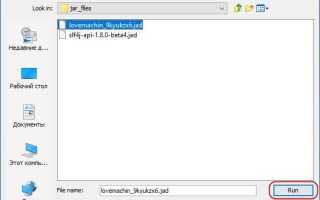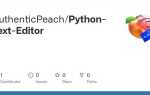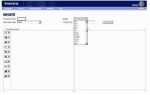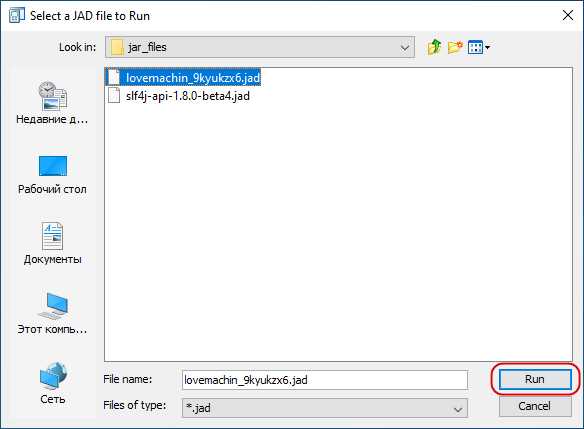
Для разработки приложения на Java, предназначенного для работы на Windows, требуется не только знание языка программирования, но и понимание особенностей операционной системы, с которой вы будете работать. Этот процесс включает несколько ключевых этапов, от настройки окружения до сборки и тестирования приложения.
Настройка JDK и IDE – первый шаг на пути создания приложения. Для начала нужно установить Java Development Kit (JDK), последнюю версию которого можно скачать с официального сайта Oracle. После установки JDK, следует выбрать интегрированную среду разработки (IDE). Для Java приложений на Windows популярны IntelliJ IDEA и Eclipse, но можно использовать и другие, в зависимости от предпочтений.
После настройки JDK и IDE можно приступать к созданию первого класса приложения. Для Windows часто используют Swing или JavaFX для разработки графического интерфейса. JavaFX является более современным инструментом, предоставляющим множество возможностей для создания интерактивных интерфейсов с элементами анимации и мультимедиа.
Сборка приложения осуществляется с использованием таких инструментов, как Maven или Gradle. Эти инструменты помогают управлять зависимостями, сборкой проекта и его тестированием. Для создания исполняемого файла в Windows используется launch4j или Inno Setup, которые позволяют упаковать ваше приложение в установочный файл.
Не менее важным этапом является тестирование приложения. Обязательно учитывайте различия в поведении вашего приложения на разных версиях Windows. Программу нужно протестировать на Windows 10 и Windows 11, чтобы убедиться в ее совместимости и стабильной работе. Использование виртуальных машин или контейнеров Docker помогает сэкономить время на тестировании на разных конфигурациях.
По завершении всех этапов разработки и тестирования, ваше Java-приложение будет готово к распространению среди пользователей Windows.
Настройка среды разработки для Java на Windows
Для начала работы с Java на Windows необходимо установить несколько ключевых компонентов. Следующие шаги помогут вам настроить рабочее окружение.
- Скачайте и установите Java Development Kit (JDK). Перейдите на официальный сайт Oracle JDK или выберите альтернативные сборки, например, AdoptOpenJDK. Выберите нужную версию и скачайте инсталлятор для Windows.
- Запустите установку JDK. В процессе установки выберите путь для установки и убедитесь, что установщик добавляет Java в системную переменную PATH. Если это не сделано автоматически, выполните настройку вручную.
Для настройки переменной PATH откройте «Свойства системы» → «Дополнительные параметры системы» → «Переменные среды». В разделе «Системные переменные» найдите переменную «Path» и добавьте в неё путь к папке bin внутри директории установки JDK (например, C:\Program Files\Java\jdk-11\bin).
- Проверьте установку Java. Для этого откройте командную строку и введите команду:
java -version
Если установка прошла успешно, вы увидите информацию о версии Java.
- Для удобства разработки рекомендуется установить интегрированную среду разработки (IDE). Наиболее популярными вариантами для Java являются IntelliJ IDEA, Eclipse и NetBeans.
- IntelliJ IDEA – одна из самых мощных и популярных IDE для Java, с множеством функций для быстрой разработки и отладки кода.
- Eclipse – бесплатная IDE с открытым исходным кодом, популярна среди разработчиков с большим опытом.
- NetBeans – также бесплатная IDE, обеспечивающая простоту использования и поддержку различных языков программирования, включая Java.
Выберите и установите подходящую IDE, следуя инструкциям на официальном сайте выбранной программы. После установки IDE настройте её для работы с JDK, указав путь к установленному JDK в настройках программы.
- После настройки IDE можно приступить к созданию и запуску первых Java-программ. В большинстве IDE уже есть встроенные шаблоны для создания проектов и классов, что ускоряет процесс разработки.
Как установить JDK и настроить переменные окружения
Для разработки на Java необходимо установить Java Development Kit (JDK). На платформе Windows это можно сделать следующим образом:
Шаг 1: Скачивание JDK
Перейдите на официальный сайт Oracle по адресу https://www.oracle.com/java/technologies/javase-jdk11-downloads.html. Выберите нужную версию JDK для Windows, скачайте установочный файл в формате .exe.
Шаг 2: Установка JDK
Запустите загруженный файл и следуйте инструкциям мастера установки. По умолчанию JDK будет установлен в папку C:\Program Files\Java\jdk-
Шаг 3: Настройка переменных окружения
После завершения установки нужно настроить переменные окружения для правильной работы JDK. Для этого выполните следующие шаги:
1. Откройте Панель управления и перейдите в раздел Система и безопасность → Система → Дополнительные параметры системы.
2. Нажмите кнопку Переменные окружения.
3. В разделе Переменные системы найдите переменную Path и выберите Изменить.
4. Добавьте новый путь: C:\Program Files\Java\jdk-
Шаг 4: Настройка JAVA_HOME
1. В окне Переменные окружения нажмите кнопку Создать в разделе Переменные системы.
2. В поле Имя переменной введите JAVA_HOME.
3. В поле Значение переменной укажите путь к папке с установленным JDK: C:\Program Files\Java\jdk-
Шаг 5: Проверка установки
Для проверки, что JDK установлен и переменные окружения настроены правильно, откройте командную строку и введите команду:
java -version
Если установка прошла успешно, отобразится информация о версии Java. Также проверьте переменную JAVA_HOME командой:
echo %JAVA_HOME%
Если все шаги выполнены корректно, JDK настроен и готов к использованию для разработки на Java.
Выбор и настройка IDE для Java-разработки на Windows
Для разработки Java-приложений на Windows важно выбрать подходящую среду разработки (IDE). IDE облегчает написание, отладку и тестирование кода. Рассмотрим самые популярные инструменты для Java-разработки: IntelliJ IDEA, Eclipse и NetBeans.
IntelliJ IDEA – одна из самых популярных IDE среди Java-разработчиков. Она известна своим удобным интерфейсом и мощными функциями, такими как автодополнение, рефакторинг и интеграция с различными системами контроля версий. Чтобы настроить IntelliJ IDEA для разработки на Java:
- Скачайте установочный файл с официального сайта.
- Запустите установку и следуйте инструкциям.
- После установки запустите IDE, выберите JDK (желательно установить последнюю версию JDK с официального сайта Oracle или OpenJDK).
- Создайте новый проект, выбрав шаблон «Java», и настройте параметры проекта.
Eclipse – это бесплатная IDE с открытым исходным кодом, которая имеет богатый набор плагинов для различных технологий, включая Java. Для настройки Eclipse:
- Скачайте и установите Eclipse с официального сайта.
- Запустите Eclipse, укажите рабочую директорию (workspace), где будут храниться проекты.
- При необходимости установите JDK и укажите путь к нему в настройках Eclipse.
- Создайте новый проект Java, выбрав пункт «Java Project».
NetBeans – ещё одна популярная IDE для Java-разработки. Она проста в настройке и поддерживает работу с различными версиями JDK. Для начала работы с NetBeans:
- Скачайте установочный файл с официального сайта NetBeans.
- После установки откройте NetBeans и настройте JDK через меню «Tools» → «Java Platforms».
- Создайте новый проект, выбрав тип «Java Application».
Каждая из этих IDE имеет свои особенности и преимущества. IntelliJ IDEA идеально подходит для крупных проектов и сложных приложений, Eclipse хорош для тех, кто предпочитает гибкость и поддержку множества плагинов, а NetBeans удобен для новичков благодаря простоте интерфейса.
Важный момент при работе с любой из этих IDE – правильная настройка JDK. Без корректно установленной версии JDK невозможно компилировать и запускать Java-программы. Убедитесь, что JDK настроен в пути системы и в настройках самой IDE.
Создание простого Java-приложения с графическим интерфейсом
Для создания графического интерфейса в Java чаще всего используют библиотеку Swing. Она предоставляет набор классов для работы с окнами, кнопками, текстовыми полями и другими элементами управления. Рассмотрим создание простого приложения с использованием Swing.
Пример кода:
import javax.swing.*;
public class SimpleGUIApp {
public static void main(String[] args) {
// Создание окна
JFrame frame = new JFrame("Простое приложение");
frame.setSize(300, 200);
frame.setDefaultCloseOperation(JFrame.EXIT_ON_CLOSE);
// Создание панели и кнопки
JPanel panel = new JPanel();
JButton button = new JButton("Нажми меня");
// Создание текстового поля
JTextField textField = new JTextField(15);
textField.setEditable(false);
// Обработчик события нажатия на кнопку
button.addActionListener(e -> textField.setText("Привет, мир!"));
// Добавление элементов на панель
panel.add(button);
panel.add(textField);
// Добавление панели в окно
frame.add(panel);
// Отображение окна
frame.setVisible(true);
}
}
В этом примере создается окно с кнопкой и текстовым полем. После нажатия на кнопку, текст в поле меняется на «Привет, мир!».
Здесь использованы следующие ключевые компоненты:
JFrame– основное окно приложения.JPanel– контейнер для других компонентов.JButton– кнопка, при нажатии на которую происходит действие.
При разработке графического интерфейса важно правильно управлять потоками. Все изменения интерфейса должны происходить в главном потоке приложения. Для этого используется метод SwingUtilities.invokeLater(), который гарантирует безопасное обновление компонентов интерфейса.
SwingUtilities.invokeLater(() -> {
// Создание и настройка интерфейса
});
Теперь приложение готово к запуску. Оно будет простым, но на основе этого кода можно строить более сложные интерфейсы с добавлением других компонентов, таких как меню, радиокнопки, выпадающие списки и т.д.
Компиляция и запуск Java-программы в Windows
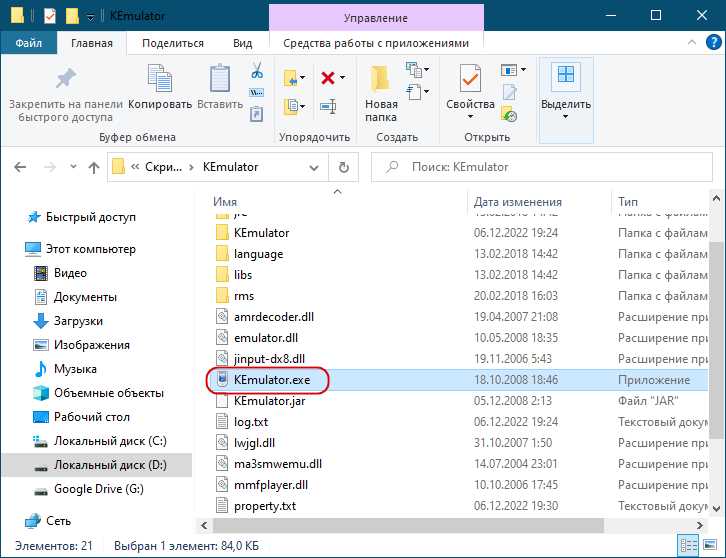
Для компиляции и запуска Java-программы в Windows необходимо выполнить несколько шагов, включая установку Java Development Kit (JDK) и настройку среды разработки. Важно, чтобы на компьютере была установлена правильная версия JDK, соответствующая вашей системе.
Шаг 1. Установка JDK
Скачайте JDK с официального сайта Oracle или используйте открытые версии, такие как OpenJDK. После загрузки установите JDK, следуя инструкциям установщика. Убедитесь, что во время установки выбрали опцию добавления JDK в системный путь (PATH), чтобы использовать команды javac и java в командной строке.
Шаг 2. Проверка установки
Откройте командную строку и введите команду java -version, чтобы убедиться, что Java установлена правильно. Аналогично проверьте команду javac -version для компилятора. Эти команды должны вернуть версии Java и компилятора, если установка прошла успешно.
Шаг 3. Создание Java-файла
Создайте текстовый файл с расширением .java в любом текстовом редакторе (например, Notepad++) и напишите в нем код программы. Например, простой код на Java:
public class HelloWorld {
public static void main(String[] args) {
System.out.println("Hello, World!");
}
}
Шаг 4. Компиляция программы
Перейдите в командную строку в директорию, где находится ваш файл .java. Для компиляции используйте команду:
javac HelloWorld.java
Эта команда создаст файл HelloWorld.class, который является байт-кодом, готовым для выполнения.
Шаг 5. Запуск программы
Чтобы запустить программу, используйте команду:
java HelloWorld
Важно, чтобы при запуске не указывалось расширение .class. Программа выведет на экран сообщение «Hello, World!» если все шаги выполнены правильно.
Шаг 6. Устранение возможных ошибок
Если при компиляции или запуске возникают ошибки, внимательно проверяйте путь к файлам и наличие ошибок в коде. Например, убедитесь, что файл HelloWorld.java сохранен в правильной кодировке (обычно UTF-8) и в нужной директории.
Эти шаги позволят вам скомпилировать и запустить Java-программу на Windows с использованием стандартных инструментов командной строки.
Упаковка Java-приложения в исполнимый файл для Windows
Чтобы упаковать Java-приложение в исполнимый файл для Windows, необходимо пройти несколько ключевых этапов. Это позволит пользователю запускать приложение без необходимости устанавливать Java Runtime Environment (JRE). Рассмотрим основные подходы и инструменты для выполнения этой задачи.
Для начала, убедитесь, что приложение скомпилировано и готово к запуску. Основным файлом для упаковки является JAR-файл, который можно создать с помощью командной строки или IDE, например, IntelliJ IDEA или Eclipse. Однако JAR-файл сам по себе не является исполнимым на Windows, поэтому необходимо использовать дополнительные инструменты для создания исполнимого файла.
Использование Launch4j
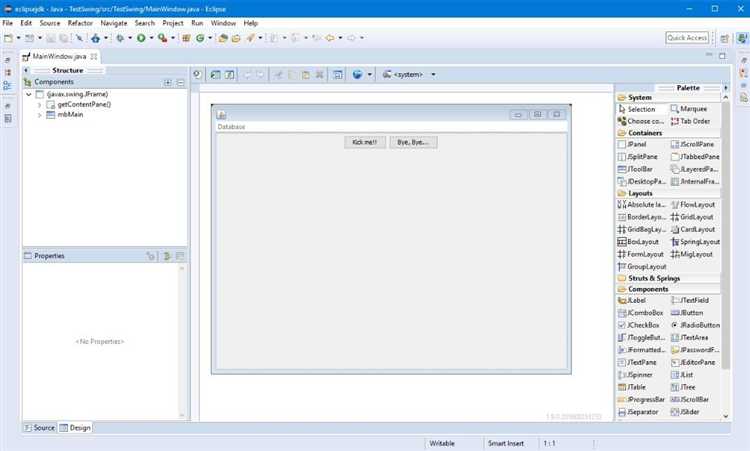
Launch4j – это популярный инструмент для упаковки Java-приложений в исполнимые файлы (.exe). Он позволяет создать исполнимый файл, который можно запускать как обычное Windows-приложение.
- Скачайте Launch4j с официального сайта.
- Запустите Launch4j и создайте новый проект.
- Укажите путь к JAR-файлу, который вы хотите упаковать.
- Настройте параметры, такие как иконка, версия Java и параметры для установки JRE.
- Нажмите «Build» для создания исполнимого файла (.exe).
Launch4j также позволяет настроить параметры, такие как минимальная версия Java и настройка отображения сообщений об ошибках, если Java не установлена.
Использование Inno Setup для создания установщика
Если вам необходимо не только создать исполнимый файл, но и предоставить пользователю установщик, используйте Inno Setup. Этот инструмент позволяет упаковать ваше приложение и все необходимые библиотеки в один исполнимый установочный файл.
- Скачайте Inno Setup и создайте новый скрипт установки.
- Укажите JAR-файл и любые зависимости, такие как библиотеки или файлы конфигурации.
- Добавьте скрипт, чтобы автоматически проверить наличие Java на компьютере пользователя, если Java не установлена, предложите установить её.
- Соберите установочный файл и протестируйте его на различных версиях Windows.
Использование JWrapper
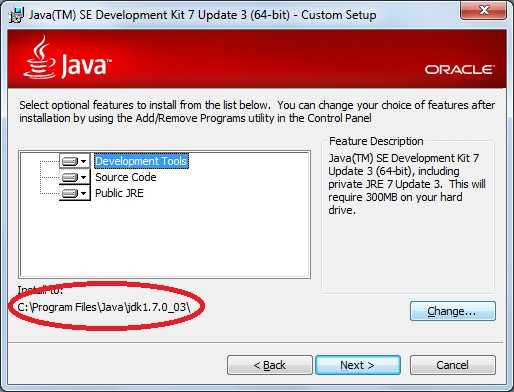
JWrapper – это еще один инструмент для создания исполнимых файлов и установщиков. Он позволяет упаковать Java-приложение и все зависимости в один файл и легко настроить автоматическое обновление приложения.
- Скачайте и установите JWrapper.
- Используйте его для создания проекта, указав путь к вашему JAR-файлу и настройте параметры для сборки.
- JWrapper автоматически создаст исполнимый файл и установщик для различных операционных систем, включая Windows.
- Для более сложных проектов можно настроить дополнительные параметры, такие как обновления и настройки безопасности.
Использование GraalVM для создания нативного исполнимого файла
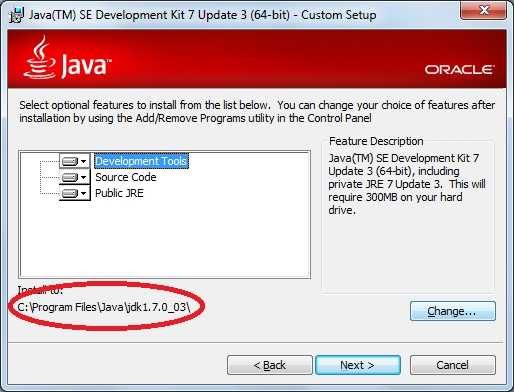
GraalVM позволяет компилировать Java-программу в нативный исполнимый файл, что исключает необходимость в JRE. Это улучшает производительность и уменьшает размер файла.
- Установите GraalVM и настройте его для работы с вашим проектом.
- Используйте команду `native-image` для создания нативного исполнимого файла из JAR-файла.
- При необходимости настройте параметры, такие как сборка только для Windows или включение сторонних библиотек.
GraalVM позволяет значительно сократить время загрузки и ресурсопотребление приложения, поскольку оно компилируется непосредственно в машинный код.
Рекомендации
- Тщательно тестируйте исполнимые файлы на различных версиях Windows, чтобы убедиться в корректности работы приложения.
- Используйте цифровую подпись для обеспечения безопасности и доверия к вашему приложению.
- Обеспечьте совместимость с различными версиями Java, указав минимальную необходимую версию в настройках упаковки.
- Не забывайте проверять наличие JRE на компьютере пользователя, если приложение зависит от его наличия.
Использование внешних библиотек и зависимостей в Java-программе
Чтобы подключить внешнюю зависимость с помощью Maven, нужно указать её в pom.xml файле. Например, для подключения библиотеки Gson для работы с JSON можно добавить следующий фрагмент:
com.google.code.gson gson 2.8.8
После этого Maven автоматически загрузит и добавит эту библиотеку в проект при сборке, избавляя от необходимости вручную искать и загружать файлы JAR.
Важным аспектом работы с зависимостями является правильное управление версиями библиотек. Для этого можно использовать механизм версии, который позволит избежать конфликтов между версиями зависимостей. В случае, если ваш проект зависит от нескольких библиотек, которые требуют разных версий одной и той же зависимости, можно применить механизм исключений (exclusions) для указания, какая версия должна быть использована.
Кроме того, если проект не использует Maven, можно подключать библиотеки вручную, добавляя JAR-файлы в класс-путь. Это делается через IDE (например, IntelliJ IDEA или Eclipse), добавляя файлы в соответствующую секцию проекта. Важно убедиться, что все необходимые библиотеки находятся в класспате, иначе проект не будет компилироваться.
При использовании внешних зависимостей стоит учитывать размер библиотеки, так как это может повлиять на производительность программы и её конечный размер. Если требуется минимизировать зависимость, можно поискать более лёгкие или специализированные альтернативы.
Для управления зависимостями также существуют инструменты, такие как Gradle, который является более гибким, но требует дополнительных настроек для интеграции с проектом. Gradle позволяет задать зависимости и их версии через файл build.gradle и поддерживает множество источников для загрузки библиотек.
Важно регулярно обновлять зависимости, чтобы избежать использования устаревших версий с потенциальными уязвимостями. Это можно делать с помощью команд в Maven или Gradle, проверяя наличие новых версий библиотек и обновляя их с учётом требований безопасности и совместимости с остальной частью проекта.
Отладка и тестирование Java-приложений на платформе Windows
В IDE доступны такие возможности, как точка останова, пошаговая отладка, анализ стеков и мониторинг переменных. Это значительно ускоряет процесс выявления ошибок. Важно всегда использовать актуальную версию JDK, так как в обновлениях часто исправляются критические баги в инструментах для отладки.
JDB предоставляет возможность отладки через командную строку, что полезно, если приложение работает на сервере или в окружении, где IDE не доступны. Для запуска отладки через JDB, приложение необходимо скомпилировать с флагом `-g`, который добавляет информацию о дебаге в классы. Пример запуска:
javac -g MyApp.java java -agentlib:jdwp=transport=dt_socket,server=y,suspend=n,address=5005 MyApp
Это позволяет подключаться к процессу через JDB или IDE, используя сокет по адресу `localhost:5005`. После подключения вы можете ставить точки останова, отслеживать выполнение кода и анализировать состояние программы.
Для тестирования Java-приложений на Windows используется несколько подходов. Один из них – юнит-тестирование с помощью JUnit. JUnit интегрируется с большинством IDE и позволяет создавать тесты для отдельных классов и методов. Важно, чтобы тесты были независимыми и не имели побочных эффектов, например, не использовали реальные базы данных или внешние ресурсы без мокирования.
Еще одним важным инструментом является профилирование производительности с использованием VisualVM. Он позволяет отслеживать использование памяти, процессы сборки мусора, а также выполнять анализ производительности методов. Это полезно для выявления утечек памяти или неэффективных участков кода.
Наконец, для тестирования графических приложений (например, с использованием JavaFX или Swing) стоит использовать инструмент Robot, который помогает автоматизировать взаимодействие с GUI, симулируя действия пользователя, такие как клики или ввод с клавиатуры.
Для комплексного тестирования на Windows также полезно интегрировать CI/CD системы, такие как Jenkins или GitHub Actions, чтобы автоматизировать запуск тестов и сборку приложения при каждом изменении в коде. Это позволяет обеспечить более высокое качество кода и избежать проблем, связанных с пропущенными тестами или ошибками на поздних стадиях разработки.
Вопрос-ответ:
Какой инструмент лучше использовать для создания графического интерфейса в Java-приложении для Windows?
Если вы хотите разработать приложение с графическим интерфейсом, наиболее распространёнными библиотеками являются Swing и JavaFX. Swing — это более старая библиотека, встроенная в стандартный набор Java, но её внешний вид может показаться устаревшим. JavaFX — более современное решение, с поддержкой CSS-стилей и анимаций, что делает её удобной для создания более привлекательного интерфейса. Также стоит рассмотреть использование Scene Builder — визуального редактора, который упрощает работу с JavaFX.
Можно ли собрать Java-приложение в исполняемый файл .exe для Windows, и как это сделать?
Да, можно. Для этого чаще всего используют сторонние утилиты, такие как Launch4j, Inno Setup или JPackage (входит в JDK с версии 14). Launch4j позволяет упаковать JAR-файл в EXE, указав путь к JRE, и задать параметры запуска. JPackage может сразу создать установщик с нужной версией JRE, чтобы пользователь не устанавливал её отдельно. Это особенно удобно, если вы хотите упростить распространение программы среди пользователей Windows.
Обязательно ли использовать среду разработки, или можно обойтись только текстовым редактором и командной строкой?
Использовать IDE необязательно, но это значительно упрощает процесс. Вручную можно писать код в любом текстовом редакторе, а затем компилировать и запускать его с помощью команд `javac` и `java` в командной строке. Однако среды разработки, такие как IntelliJ IDEA, Eclipse или NetBeans, предлагают функции автодополнения, отладки и визуального проектирования интерфейсов, что экономит время и снижает вероятность ошибок. Особенно это полезно при создании более сложных приложений.
Какие шаги нужно выполнить, чтобы запустить готовое Java-приложение на другом компьютере с Windows?
Во-первых, нужно убедиться, что на целевом компьютере установлена подходящая версия Java Runtime Environment (JRE). Затем вы можете передать JAR-файл или EXE, если использовалась упаковка через Launch4j или JPackage. Лучше всего создать инсталлятор, который сам установит нужную версию JRE или включит её в дистрибутив. Это снизит вероятность того, что приложение не запустится у пользователя. Не забудьте протестировать запуск на другой машине до распространения.